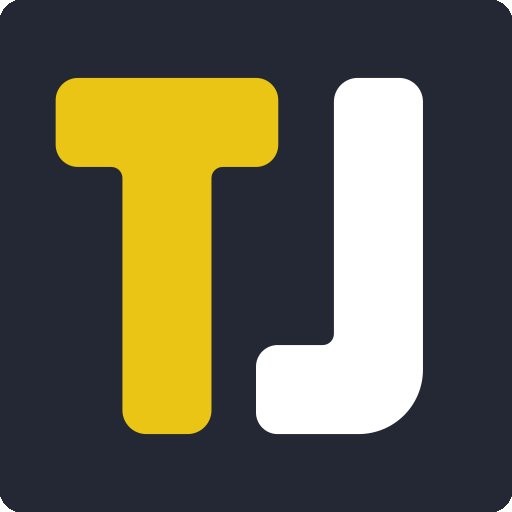За тези, които наскоро закупиха LG G4, може би вече сте открили някои страхотни нови функции. За тези, които искат да знаят как да направят LG G4 да печата документи безжично като имейли, изображения и PDF файлове, ще обясним по-долу.
Софтуерът Android Lollipop 5.0 вече даде основата на софтуера, необходим за безжично печатане на LG G4. Всичко, което трябва да направите, за да отпечатате безжично LG G4, е да изтеглите правилния плъгин за драйвер на LG G4.
За тези, които се интересуват да извлекат максимума от вашия смартфон LG G4, след това не забравяйте да разгледате калъфа за телефон G4 на LG, подложката за безжично зареждане, Fitband Charge HR Wireless Activity Wristband и замяната на задния капак на LG за най-доброто изживяване с вашия LG G4 смартфон.
Свързани статии:
- Как да отстраните LG G4 WiFi проблемите
- Как да коригира бавното изоставане в Интернет на LG G4
- Как да отстраните проблемите с Bluetooth G4 на LG
С изтегления плъгин за печат можете бързо и лесно да започнете да печатате с вашия смартфон LG. По-долу е ръководство за това как да настроите LG G4 за WiFi печат.
Ръководство за печат на LG G4 за WiFi
За това ръководство за това как да печатате безжично на LG G4, ще настроим принтер Epson. Но същото ръководство работи и за други принтери като HP, Brother, Lexmark или друг принтер.
//
- Включете LG G4
- Изберете „Приложения“
- Изберете от „Настройки“
- Прегледайте секцията „Свързване и споделяне“
- Изберете „Бутон за печат“
- Вече са инсталирани няколко принтера, ако не можете да намерите вашия принтер, избран на символа плюс в долната част на екрана
- Google Play Store ще се отвори и можете да изберете марката на вашия принтер
- След това се върнете в секцията „Печат“ в настройките на Android
- Изберете от „Epson Print Enabler“, за да свържете LG G4 към безжичен принтер (Уверете се, че принтерът е включен)
- Когато принтерът бъде намерен, можете да изберете вашия безжичен принтер.
След като сте свързали LG G4 към безжичен принтер, можете да изберете на принтера и да изберете различните настройки, използвани за безжичния принтер за смартфона:
- Качество на печат
- оформление
- Двустранен печат
Как да печатате електронна поща на LG G4 безжично
Създайте имейла, който искате да изпратите до безжичен принтер на LG G4. В горния десен ъгъл на екрана изберете иконата с три точки, след което изберете „Печат“. Ако настройките са правилни, отпечатването може да започне с бутона в долната част на LG G4. Вече знаете как да инсталирате драйвер за принтер на вашия LG G4 за безжичен принтер и как да го използвате.
//